Jika anda membeli laptop Dell terbaru seperti Inspiron 5437 dan sudah di bundling dengan Windows 8.1 Original, maka ada keuntungan tambahan yaitu Windows tersebut dapat di back up dengan mudah. Inilah salah satu kelebihan Dell karena tidak semua type notebook ?yang sudah di bundling Windows 8 atau 8.1 bisa di backup secara terintegrasi.
Membackup windows sangatlah penting dan disarankan dilakukan segera setelah anda membeli laptop tersebut. Dengan adanya backup tersebut anda tidak perlu khawatir bila ada masalah di windows yang memerlukan install ulang alias recovery windows, cukup jalankan back up tersebut makan laptop kembali seperti kondisi awal pembelian (Factory Reset). Back up windows bisa dibilang sebagai master windows original jadi otomatis hanya bisa di jalankan di laptop anda sendiri.
Bagaimana cara melakukan backup Windows 8 di notebook Dell? Ikuti petunjuk dibawah ini
- Di start menu ketik ?My Dell? untuk memunculkan menu tersebut dan klik untuk masuk.

- Setelah masuk di My Dell pilih Backup.

- Klik di icon gambar jam untuk melanjutkan, pilih ?Create Recovery Media?

- Proses loading back up yang menggunakan teknologi PC Doctor akan dimulai.
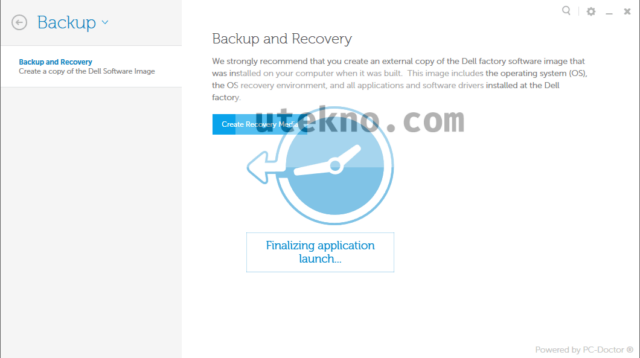
- Setelah proses loading selesai maka keluar pilihan dalam bentuk apa kita akan membackup windows USB Flash Drive atau Disc. Sebagai contoh saya memilih menggunakan disc (DVD Standard) klik ?Continue? untuk melanjutkan.
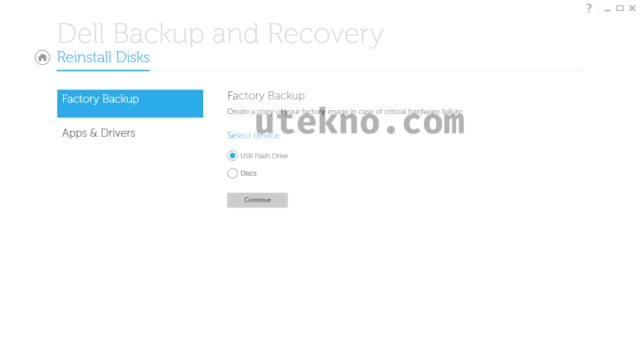
- Jumlah data yang akan di back up sebesar 6.52GB kalau Windows 8 atau 8.1 masih kosongan, maka 2 keping DVD di butuhkan, yang akan di bagi secara otomatis menjadi 2 part. Masukkan DVD dan klik ?Start? untuk memulai.

- Proses back up Windows 8 ke DVD akan berjalan.

- Part 1 selesai (DVD drive akan otomatis mengeluarkan disc jika proses selesai) masukkan DVD berikutnya sebagai Part 2, klik ?Ok? untuk melanjutkan.
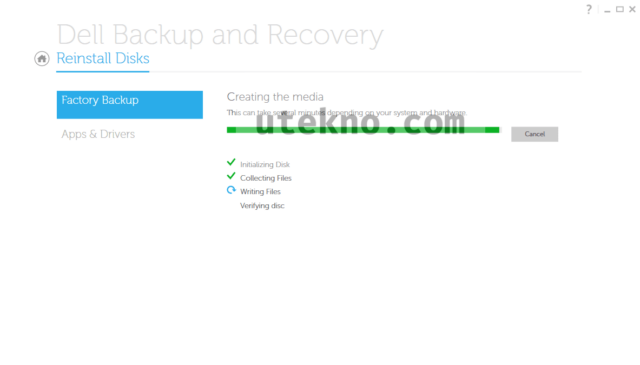
- Proses berjalan lagi melanjutkan ke Part 2 hingga selesai.
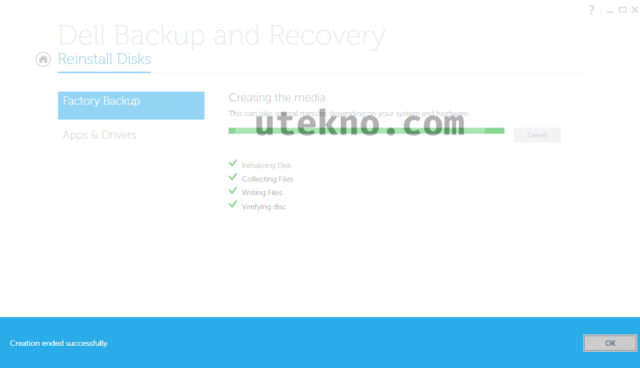
Jika memilih USB Flash Drive sebagai media back up, proses sama persis yang berbeda hanya tidak ada pembagian part.
Note: Cara ini mungkin bisa di gunakan untuk semua type laptop dell yang di bundling dengan Windows 8.1.
Selamat Mencoba.
malam min, mau tanya saya coba backup tapi pada step 6 tidak bisa di klik start padahal dvd sudah dimasukkan. bagaimana solusinya? apa harus upgrade ke my dell premium dulu baru bisa melakukan backup? trimakasih sebelumnya
Pertama dvd yang dimasukin masih posisi blank (kosong/baru)? Karena back up akan secara otomatis menditeksi dvd bila blank…jika masih sama coba menggunakan dvd blank yg lain
Tidak perlu mengupgrade premium back up windows sudah bisa dilakukan
makasih banyak atas panduannya. Sekarang saya bisa back up windows 8.1 saya di laptop DELL. Memang Terbaik!!!